|
<< Click to Display Table of Contents >> Elektronisch getuigschrift bewerken |
  
|
|
<< Click to Display Table of Contents >> Elektronisch getuigschrift bewerken |
  
|
![]() Een derde-betalerprestatie, verwerkt via de elektronische facturatie, kunt u altijd wijzigen of annuleren, als u die nog niet hebt doorgestuurd naar de mutualiteit via het menu Tools > Facturatie. Zie Facturatie: eFact.
Een derde-betalerprestatie, verwerkt via de elektronische facturatie, kunt u altijd wijzigen of annuleren, als u die nog niet hebt doorgestuurd naar de mutualiteit via het menu Tools > Facturatie. Zie Facturatie: eFact.
Bewerken van prestaties verwerkt via het elektronisch getuigschrift
Na het bevestigen en verzenden van een elektronisch getuigschrift kunt u een prestatie annuleren of een nieuwe prestatie toevoegen.
Klik op de knop Terug bewerken onderaan het getuigschrift.
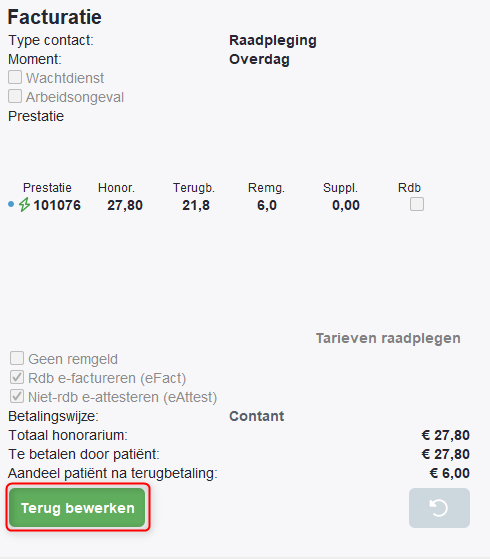
Wijziging of annulatie van een prestatie via het dossier
1.Als u het dossier al had gesloten, kunt u de prestatie wijzigen of verwijderen door rechts te klikken op het contact en Historisch contact bewerken te selecteren in het snelmenu.
2.Klik bovenaan op het  -symbool in het Contactvenster.
-symbool in het Contactvenster.
3.Verschuif de grijze balk onderaan het contactvenster naar rechts om het getuigschrift weer te geven.
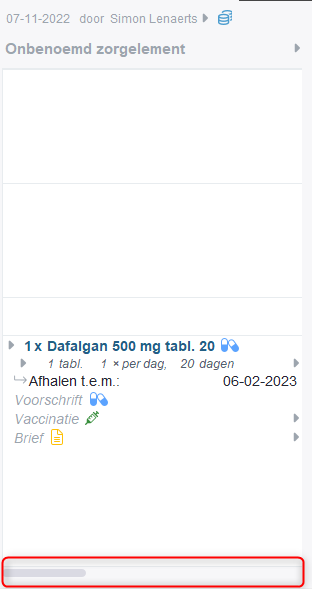
Elektronisch getuigschrift of eAttest annuleren
![]() U kunt het eAttest of elektronisch getuigschrift wijzigen binnen het half uur na de verzending en annuleren tot maximum 4 uur na de verzending.
U kunt het eAttest of elektronisch getuigschrift wijzigen binnen het half uur na de verzending en annuleren tot maximum 4 uur na de verzending.
Een eAttest kan worden verwijderd op twee manieren:
a)Volledig
Klik onderaan het getuigschrift op de knop Terug bewerken en nadien op het prullenbakicoon onderaan rechts in het getuigschrift.
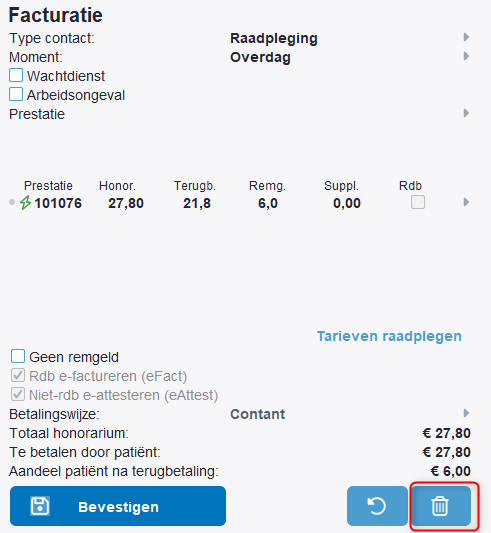
Alle prestaties zullen dan geannuleerd worden.
b)Gedeeltelijk
Klik onderaan het getuigschrift op de knop Terug bewerken.
Markeer alle prestaties die al via een elektronisch getuigschrift werden verstuurd als "geannuleerd" en bevestig daarna. U annuleert dus een deel van het getuigschrift.
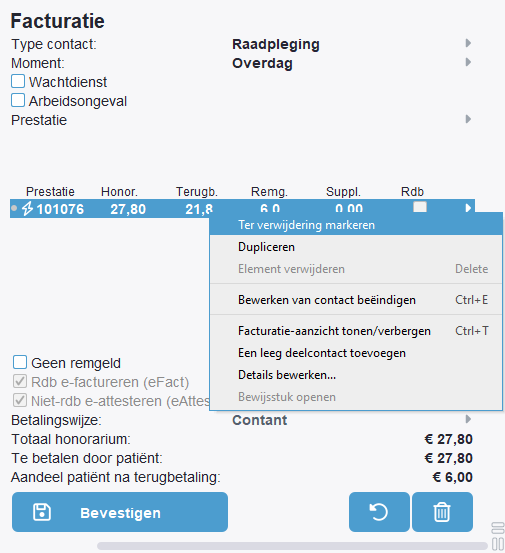
Rechtsklik op de prestatielijn en selecteer Ter verwijdering markeren in het snelmenu. 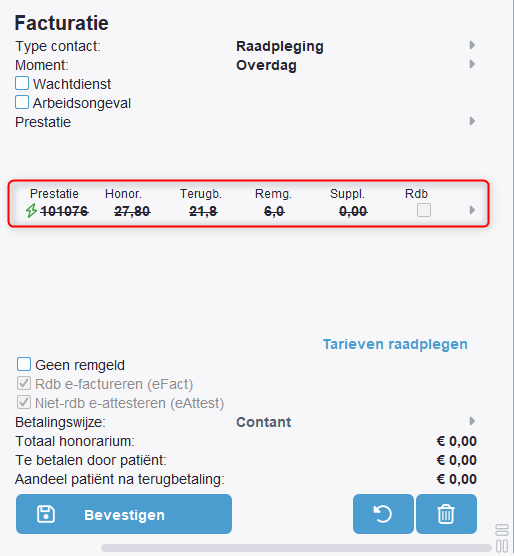
De prestatie verschijnt doorstreept.
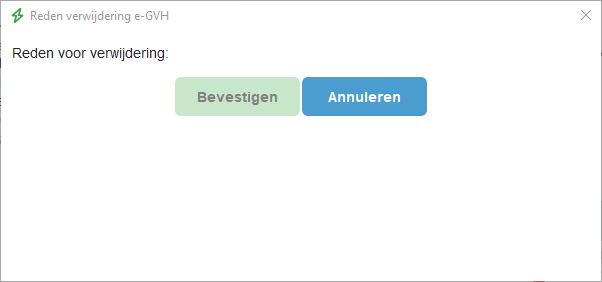
Als u op de knop Bevestigen hebt geklikt om de annulatie te bevestigen, moet u nog een reden voor verwijdering selecteren via het pop-upvenster. Klik op het zwarte pijltje recht in de inforegel Reden en dubbelklik op de reden in de lijst.